Como usar o Transcribe para converter fala em texto no Word
A versão online do Microsoft Word recebeu um novo recurso. Ele permite que os assinantes do Microsoft 365 convertam um discurso em uma transcrição de texto com cada orador separado individualmente. Assim, você pode extrair todo ou parte dos trechos da entrevista e inseri-los no documento sem precisar digitar uma palavra. Vamos experimentar o recurso de transcrição( Transcribe) no Word para a Web(Word for the web) e ver como funciona!
Como usar o recurso de transcrição(Transcribe) no Word para a Web
A ferramenta de transcrição(Transcribe) funciona bem com áudio gravado também durante um evento falando ao vivo. Para usá-lo,
- Abra o Word para a Web(Word for the web) .
- Escolha um documento em branco.
- Pressione a seta suspensa Ditar .(Dictate)
- Escolha a opção Transcrever(Transcribe) .
- Aperte o botão Iniciar Gravação(tart Recording) .
- Selecione uma cotação ou adicione todas as transcrições ao documento.
Atualmente, o recurso suporta apenas o idioma inglês. No entanto, é provável que a Microsoft adicione suporte para outros idiomas também.
Faça login na sua conta da Microsoft e abra o Word .
Abra um documento em branco pressionando o sinal '+'.
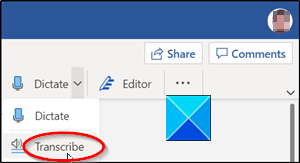
Vá para o menu Faixa(Ribbon) de opções e selecione a opção Ditar(Dictate) . Expanda o menu clicando na seta suspensa e selecione a opção Transcrever(Transcribe) .
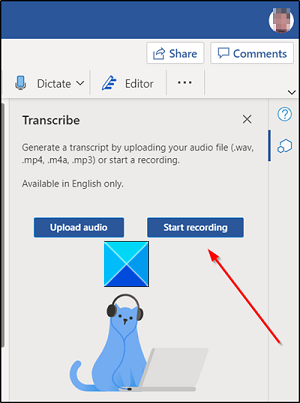
Comece a gravar a conversa.
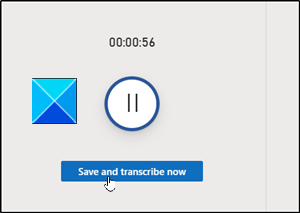
Quando terminar, pare a gravação e pressione o botão Salvar e transcrever agora(Save and transcribe now) .
Permita que o arquivo seja carregado no OneDrive . Isto pode tomar algum tempo.
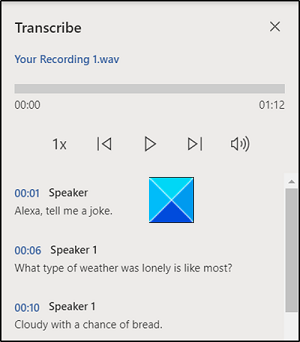
Depois disso, uma barra lateral aparecerá com sua transcrição recém-gerada no formato WAV(WAV format) .
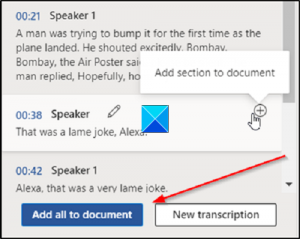
Aqui, você pode optar por adicionar uma seleção da transcrição ao documento ou a transcrição inteira sem precisar digitar todas.
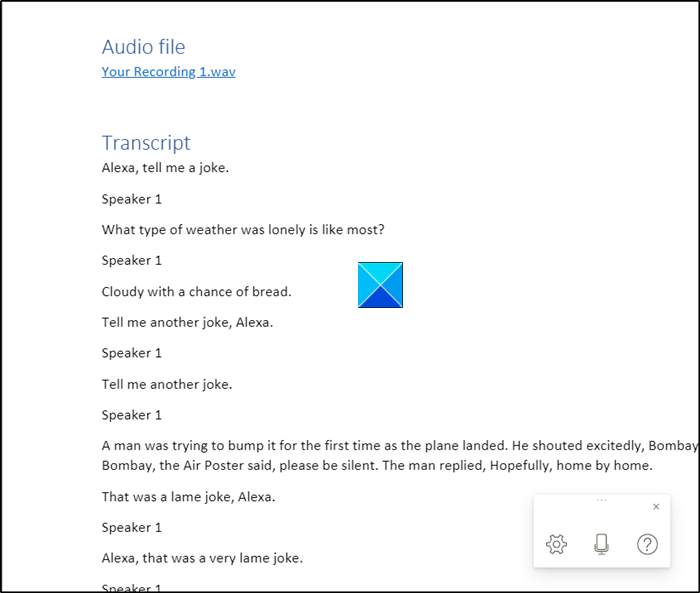
Ele também permitirá que você extraia citações da transcrição e as insira como quiser no documento usando a inteligência artificial (IA) da Microsoft por meio (Microsoft)dos Serviços (Services)Cognitivos do Azure(Azure Cognitive) .
A partir de agora, a Microsoft para a Web tem um limite de cinco horas por mês para gravações carregadas e cada gravação carregada está limitada ao limite de tamanho de 200 MB.
Leia a seguir(Read next) : Como desativar as marcas de parágrafo no Microsoft Word(How to Turn off Paragraph marks in Microsoft Word) .
Related posts
Como inserir Text em uma forma em Word
Como usar o Linked Text no Word para atualizar vários documentos
Como inserir Text de Word file em um Publisher publication
Como converter Table para Text and Text para Table em Word
Como extrair Text de uma imagem usando Word
Como comparar dois documentos Word e destacar as diferenças
Como inserir um Text field em Word
Como criar um Booklet or Book com Microsoft Word
Como usar Quick Parts Document Property feature em Word
O que é um ASD file e como abri-lo em Microsoft Word?
Como mudar o Case de Text em Word and Google Sheets
Como pesquisar uma palavra ou texto em uma página da Web em qualquer navegador da Web
Como classificar texto no Word
Fácil Speech2Text: Convert Speech para Text or Text para Speech facilmente
Como mostrar e Hide Text em Word
Best livre Text open source para Speech converter software para Windows PC
Como encontrar e substituir texto no Microsoft Word para Android
Como adicionar Text Effects para WordArt em Office apps
Como Wrap Text em torno de uma foto em um text box em Word
Add, Change, Remove Author de Author Property em Office document
